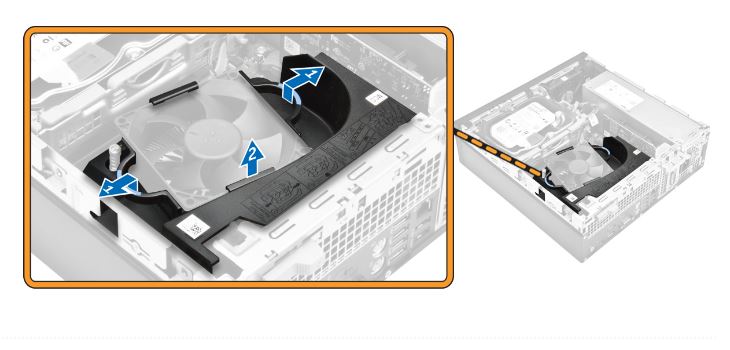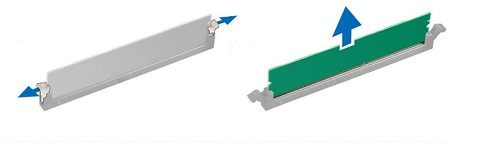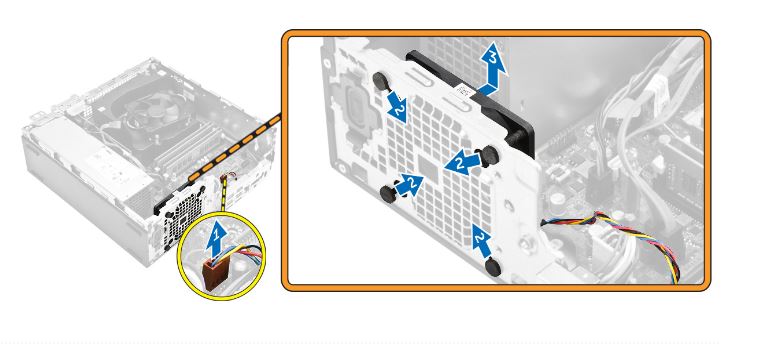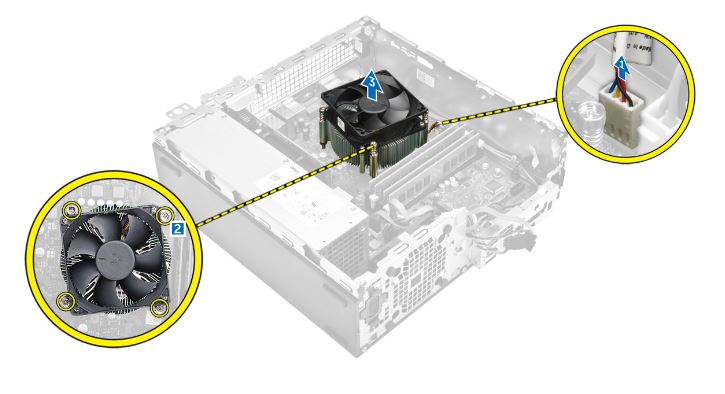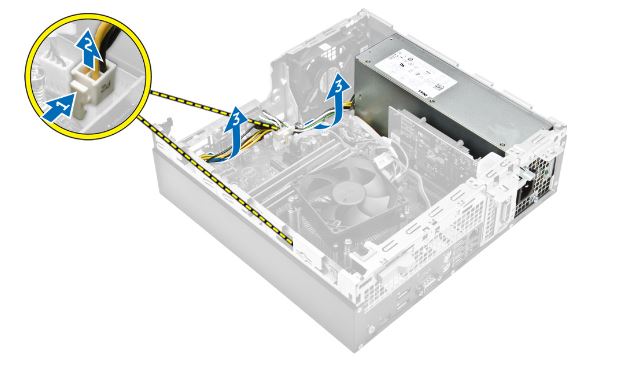Precision Tower 3420 CRU (客戶可更換零件) 移除指南
Summary: 安全移除 Dell Precision Tower 3420 系統客戶可更換組件 (CRU) 零件的逐步指南。
Symptoms
這些指南將逐步引導您安全地移除視為 Dell Precision Tower 3420 系統的客戶可更換組件 (CRU) 零件。(CRU 是不需工程師即可卸下或更換的系統零件)。本指南亦將提供相關的參考圖片。
目錄:
Cause
1.移除指南
如果這些指南未涵蓋您想要執行的動作,則您將需要參考您的系統手冊。
以下文章提供在使用電氣設備之前,應納入考量的安全實務相關資訊。
2.移除指示

| 1 | 小十字螺絲起子 | 2 | 塑膠拆殼棒 |
| 3 | 小平頭螺絲起子 |
-
卸下系統機箱蓋之前的卸除說明:
-
在安裝或卸除任何硬體之前,請務必先妥善備份所有資料
-
從電腦拔下任何電話、網路或 USB 纜線
-
從電力插座上拔下電腦和所有連接裝置的電源線
-
-
推動釋放閂鎖以解鎖護蓋 [1]。
-
朝電腦背面推動機箱蓋 [2]。
-
從電腦提起機箱蓋 [3]。

-
卸下前框之前的卸除說明:
-
在安裝或卸除任何硬體之前,請務必先妥善備份所有資料
-
從電腦拔下任何電話、網路或 USB 纜線
-
從電力插座上拔下電腦和所有連接裝置的電源線
-
請卸下系統機箱蓋
-
-
扳起固定彈片並鬆開前框 [1]。
-
提起前蓋,將其從電腦卸下 [2]。

-
卸下硬碟組件之前的卸除說明:
-
在安裝或卸除任何硬體之前,請務必先妥善備份所有資料
-
從電腦拔下任何電話、網路或 USB 纜線
-
從電力插座上拔下電腦和所有連接裝置的電源線
-
請卸下系統機箱蓋
-
-
從硬碟拔下資料纜線 [1]。
-
將硬碟組件從電腦提起取出 [2]。

-
拉動硬碟托架一側,將托架上的插腳從硬碟上的插槽鬆開 [1]。
-
將硬碟從硬碟托架抬起取出 [2.

-
請重複步驟 3 以卸下額外的硬碟 (若有)。
-
卸下擴充卡之前的卸除說明:
-
在安裝或卸除任何硬體之前,請務必先妥善備份所有資料
-
從電腦拔下任何電話、網路或 USB 纜線
-
從電力插座上拔下電腦和所有連接裝置的電源線
-
請卸下系統機箱蓋
-
-
拉開金屬彈片以打開擴充卡閂鎖 [1]。
-
向前拉彈片 [2],然後從電腦上的連接器拉出擴充卡 [3]。

-
卸下散熱器風扇蓋之前的卸除說明:
-
在安裝或卸除任何硬體之前,請務必先妥善備份所有資料
-
從電腦拔下任何電話、網路或 USB 纜線
-
從電力插座上拔下電腦和所有連接裝置的電源線
-
請卸下系統機箱蓋
-
-
握住接觸點,然後拉動風扇管道支架以鬆開風扇管道 [1]。
-
將風扇管道從電腦提起取出 [2]。